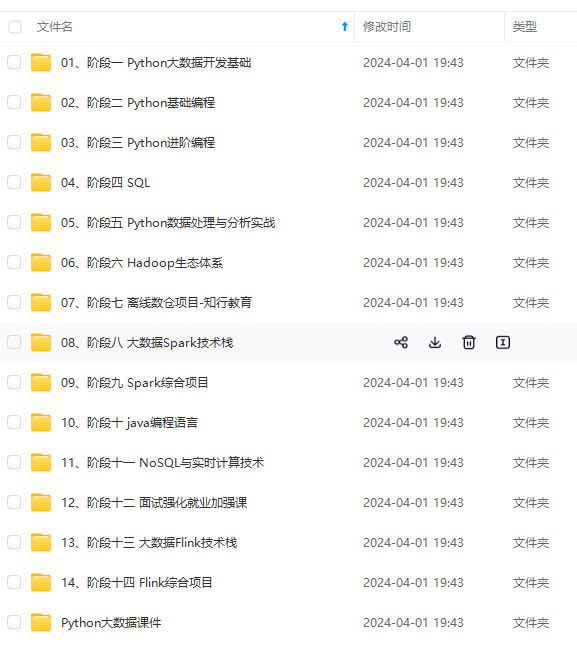
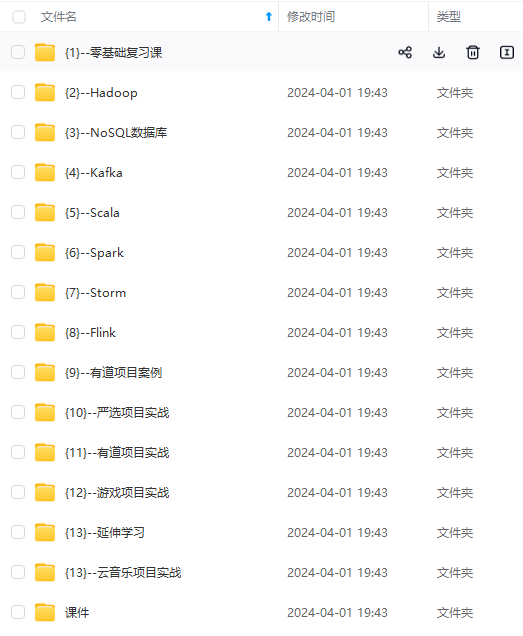
网上学习资料一大堆,但如果学到的知识不成体系,遇到问题时只是浅尝辄止,不再深入研究,那么很难做到真正的技术提升。
一个人可以走的很快,但一群人才能走的更远!不论你是正从事IT行业的老鸟或是对IT行业感兴趣的新人,都欢迎加入我们的的圈子(技术交流、学习资源、职场吐槽、大厂内推、面试辅导),让我们一起学习成长!
docker commit hadoopimages hadoop
#查看一下镜像
docker images

#### 创建网络bigdata,供各种大数据应用共同一个网络
**这里指定的是172.25.0.0/16子网,注意不要和自己的其他子网相冲突,以免一些不必要的麻烦**
docker network create --driver bridge --subnet 172.25.0.0/16 --gateway 172.25.0.1 bigdata
---
## Zookeeper搭建
---
###### 拉取zookeeper镜像
#选取自己合适的镜像即可
docker pull zookeeper:3.4.13
##### 使用docker-compose创建三个zookeeper容器
version: ‘2’
services:
zoo1:
image: zookeeper:3.4.13 # 镜像名称
restart: always # 当发生错误时自动重启
hostname: zoo1
container_name: zoo1
privileged: true
ports: # 端口
- 2181:2181
volumes: # 挂载数据卷
- ./zoo1/data:/data
- ./zoo1/datalog:/datalog
environment:
TZ: Asia/Shanghai
ZOO_MY_ID: 1 # 节点ID
ZOO_PORT: 2181 # zookeeper端口号
ZOO_SERVERS: server.1=zoo1:2888:3888 server.2=zoo2:2888:3888 server.3=zoo3:2888:3888 # zookeeper节点列表
networks:
default:
ipv4_address: 172.25.0.11
zoo2:
image: zookeeper:3.4.13
restart: always
hostname: zoo2
container_name: zoo2
privileged: true
ports:
- 2182:2181
volumes:
- ./zoo2/data:/data
- ./zoo2/datalog:/datalog
environment:
TZ: Asia/Shanghai
ZOO_MY_ID: 2
ZOO_PORT: 2181
ZOO_SERVERS: server.1=zoo1:2888:3888 server.2=zoo2:2888:3888 server.3=zoo3:2888:3888
networks:
default:
ipv4_address: 172.25.0.12
zoo3:
image: zookeeper:3.4.13
restart: always
hostname: zoo3
container_name: zoo3
privileged: true
ports:
- 2183:2181
volumes:
- ./zoo3/data:/data
- ./zoo3/datalog:/datalog
environment:
TZ: Asia/Shanghai
ZOO_MY_ID: 3
ZOO_PORT: 2181
ZOO_SERVERS: server.1=zoo1:2888:3888 server.2=zoo2:2888:3888 server.3=zoo3:2888:3888
networks:
default:
ipv4_address: 172.25.0.13
networks:
default:
external:
name: bigdata
#运行命令
docker-compose up -d
➜ zookeeper docker-compose up -d
Recreating 44dad6cddccd_zoo1 … done
Recreating 9b0f2cfe666f_zoo3 … done
Creating zoo2 … done


---
## Kafka集群搭建
---
#拉取Kafka镜像和kafka-manager镜像
docker pull wurstmeister/kafka:2.12-2.3.1
docker pull sheepkiller/kafka-manager
###### 编辑docker-compose.yml文件
version: ‘2’
services:
broker1:
image: wurstmeister/kafka:2.12-2.3.1
restart: always # 出现错误时自动重启
hostname: broker1# 节点主机
container_name: broker1 # 节点名称
privileged: true # 可以在容器里面使用一些权限
ports:
- “9091:9092” # 将容器的9092端口映射到宿主机的9091端口上
environment:
KAFKA_BROKER_ID: 1
KAFKA_LISTENERS: PLAINTEXT://broker1:9092
KAFKA_ADVERTISED_LISTENERS: PLAINTEXT://broker1:9092
KAFKA_ADVERTISED_HOST_NAME: broker1
KAFKA_ADVERTISED_PORT: 9092
KAFKA_ZOOKEEPER_CONNECT: zoo1:2181/kafka1,zoo2:2181/kafka1,zoo3:2181/kafka1
JMX_PORT: 9988 # 负责kafkaManager的端口JMX通信
volumes:
- /var/run/docker.sock:/var/run/docker.sock
- ./broker1:/kafka/kafka-logs-broker1
external_links:
- zoo1
- zoo2
- zoo3
networks:
default:
ipv4_address: 172.25.0.14
broker2:
image: wurstmeister/kafka:2.12-2.3.1
restart: always
hostname: broker2
container_name: broker2
privileged: true
ports:
- “9092:9092”
environment:
KAFKA_BROKER_ID: 2
KAFKA_LISTENERS: PLAINTEXT://broker2:9092
KAFKA_ADVERTISED_LISTENERS: PLAINTEXT://broker2:9092
KAFKA_ADVERTISED_HOST_NAME: broker2
KAFKA_ADVERTISED_PORT: 9092
KAFKA_ZOOKEEPER_CONNECT: zoo1:2181/kafka1,zoo2:2181/kafka1,zoo3:2181/kafka1
JMX_PORT: 9988
volumes:
- /var/run/docker.sock:/var/run/docker.sock
- ./broker2:/kafka/kafka-logs-broker2
external_links: # 连接本compose文件以外的container
- zoo1
- zoo2
- zoo3
networks:
default:
ipv4_address: 172.25.0.15
broker3:
image: wurstmeister/kafka:2.12-2.3.1
restart: always
hostname: broker3
container_name: broker3
privileged: true
ports:
- “9093:9092”
environment:
KAFKA_BROKER_ID: 3
KAFKA_LISTENERS: PLAINTEXT://broker3:9092
KAFKA_ADVERTISED_LISTENERS: PLAINTEXT://broker3:9092
KAFKA_ADVERTISED_HOST_NAME: broker3
KAFKA_ADVERTISED_PORT: 9092
KAFKA_ZOOKEEPER_CONNECT: zoo1:2181/kafka1,zoo2:2181/kafka1,zoo3:2181/kafka1
JMX_PORT: 9988
volumes:
- /var/run/docker.sock:/var/run/docker.sock
- ./broker3:/kafka/kafka-logs-broker3
external_links: # 连接本compose文件以外的container
- zoo1
- zoo2
- zoo3
networks:
default:
ipv4_address: 172.25.0.16
kafka-manager:
image: sheepkiller/kafka-manager:latest
restart: always
container_name: kafka-manager
hostname: kafka-manager
ports:
- “9000:9000”
links: # 连接本compose文件创建的container
- broker1
- broker2
- broker3
external_links: # 连接本compose文件以外的container
- zoo1
- zoo2
- zoo3
environment:
ZK_HOSTS: zoo1:2181/kafka1,zoo2:2181/kafka1,zoo3:2181/kafka1
KAFKA_BROKERS: broker1:9092,broker2:9092,broker3:9092
APPLICATION_SECRET: letmein
KM_ARGS: -Djava.net.preferIPv4Stack=true
networks:
default:
ipv4_address: 172.25.0.10
networks:
default:
external: # 使用已创建的网络
name: bigdata
#运行命令
docker-compose up -d
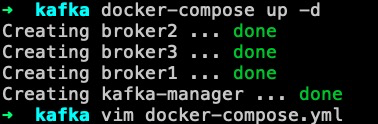
\*\*看看本地端口9000也确实起来了


---
## Hadoop高可用集群搭建
---
#### docker-compose创建集群
version: ‘2’
services:
master:
image: hadoop:latest
restart: always # 出现错误时自动重启
hostname: master# 节点主机
container_name: master # 节点名称
privileged: true # 可以在容器里面使用一些权限
networks:
default:
ipv4_address: 172.25.0.3
master_standby:
image: hadoop:latest
restart: always
hostname: master_standby
container_name: master_standby
privileged: true
networks:
default:
ipv4_address: 172.25.0.4
slave01:
image: hadoop:latest
restart: always
hostname: slave01
container_name: slave01
privileged: true
networks:
default:
ipv4_address: 172.25.0.5
slave02:
image: hadoop:latest
restart: always
container_name: slave02
hostname: slave02
networks:
default:
ipv4_address: 172.25.0.6
slave03:
image: hadoop:latest
restart: always
container_name: slave03
hostname: slave03
networks:
default:
ipv4_address: 172.25.0.7
#### 命令行方式创建
#创建一个master节点
docker run -tid --name master --privileged=true hadoop:latest /usr/sbin/init
#创建热备master_standby节点
docker run -tid --name master_standby --privileged=true hadoop:latest /usr/sbin/init
#创建三个slave
docker run -tid --name slave01 --privileged=true hadoop:latest /usr/sbin/init
docker run -tid --name slave02 --privileged=true hadoop:latest /usr/sbin/init
docker run -tid --name slave03 --privileged=true hadoop:latest /usr/sbin/init
#### 给每台节点配置免密码登陆
ssh-keygen -t rsa
#然后不断会车,最终如下图所示
#每台机器都是如此

###### 将各自的公钥传到每台机器authorized\_keys里面
**这里有个小问题:先检查安装了passwd没有,如果没有执行以下命令:**
yum install passwd
#然后设置密码
passwd

#一台机器的公钥都要弄到自己和其他机器的authorized_keys
#以免以后安装其他东西减少不必要的麻烦
cat id_rsa.pub >> .ssh/authorized_keys
###### 编辑/etc/hosts
**注意:这里的master\_standby可能不允许带下划线,有的机器在hdfs格式化的时候会不合法,所以你配置最后不要带特殊字符**
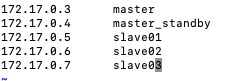
#将/etc/hosts复制到每台节点
scp /etc/hosts master_standby:/etc/
scp /etc/hosts slave01:/etc/
scp /etc/hosts slave02:/etc/
scp /etc/hosts slave03:/etc/
#### 配置Hadoop
#解压hadoop包
tar -zxvf hadoop-2.8.5.tar.gz
###### 配置环境变量
#配置环境变量
vim ~/.bashrc
#添加以下内容
export HADOOP_HOME=/usr/local/hadoop-2.8.5
export CLASSPATH=.:
H
A
D
O
O
P
_
H
O
M
E
/
l
i
b
:
HADOOP\_HOME/lib:
HADOOP_HOME/lib:CLASSPATH
export PATH=
P
A
T
H
:
PATH:
PATH:HADOOP_HOME/bin
export PATH=
P
A
T
H
:
PATH:
PATH:HADOOP_HOME/sbin
export HADOOP_MAPRED_HOME=
H
A
D
O
O
P
_
H
O
M
E
e
x
p
o
r
t
H
A
D
O
O
P
_
C
O
M
M
O
N
_
H
O
M
E
=
HADOOP\_HOME export HADOOP\_COMMON\_HOME=
HADOOP_HOMEexportHADOOP_COMMON_HOME=HADOOP_HOME
export HADOOP_HDFS_HOME=
H
A
D
O
O
P
_
H
O
M
E
e
x
p
o
r
t
Y
A
R
N
_
H
O
M
E
=
HADOOP\_HOME export YARN\_HOME=
HADOOP_HOMEexportYARN_HOME=HADOOP_HOME
export HADOOP_ROOT_LOGGER=INFO,console
export HADOOP_COMMON_LIB_NATIVE_DIR=
H
A
D
O
O
P
_
H
O
M
E
/
l
i
b
/
n
a
t
i
v
e
e
x
p
o
r
t
H
A
D
O
O
P
_
O
P
T
S
=
"
−
D
j
a
v
a
.
l
i
b
r
a
r
y
.
p
a
t
h
=
HADOOP\_HOME/lib/native export HADOOP\_OPTS="-Djava.library.path=
HADOOP_HOME/lib/nativeexportHADOOP_OPTS="−Djava.library.path=HADOOP_HOME/lib"
#将这个文件拷到其他机器的下面
scp ~/.bashrc 机器名字:~/
#hadoop命令验证一下

###### 配置文件
**hdfs-site.xml**
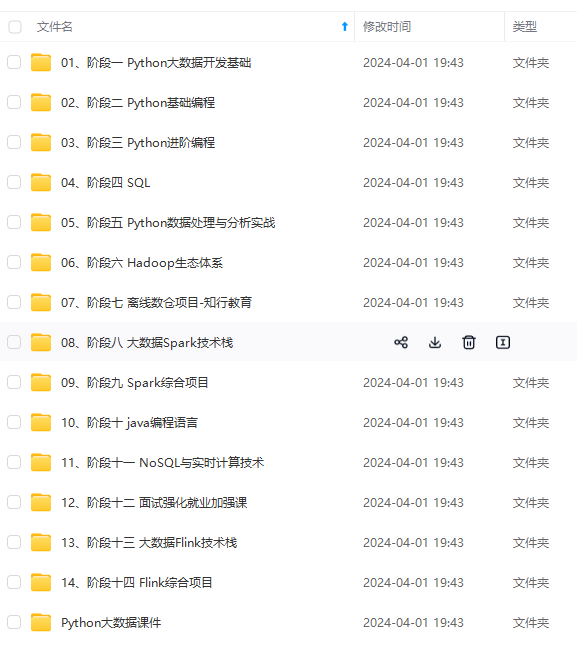
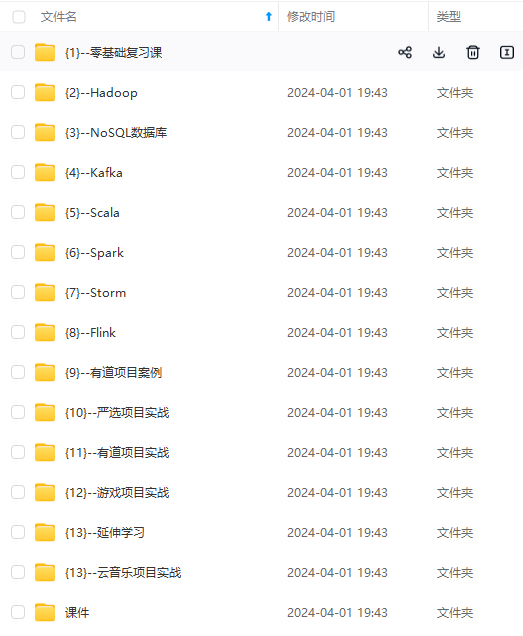
网上学习资料一大堆,但如果学到的知识不成体系,遇到问题时只是浅尝辄止,不再深入研究,那么很难做到真正的技术提升。
一个人可以走的很快,但一群人才能走的更远!不论你是正从事IT行业的老鸟或是对IT行业感兴趣的新人,都欢迎加入我们的的圈子(技术交流、学习资源、职场吐槽、大厂内推、面试辅导),让我们一起学习成长!
rty>
dfs.ha.fencing.methods sshfence dfs.ha.fencing.ssh.private-key-files /root/.ssh/id_rsa[外链图片转存中…(img-9qR9d0nO-1715670647027)]
[外链图片转存中…(img-9NcR1tXG-1715670647027)]
网上学习资料一大堆,但如果学到的知识不成体系,遇到问题时只是浅尝辄止,不再深入研究,那么很难做到真正的技术提升。
一个人可以走的很快,但一群人才能走的更远!不论你是正从事IT行业的老鸟或是对IT行业感兴趣的新人,都欢迎加入我们的的圈子(技术交流、学习资源、职场吐槽、大厂内推、面试辅导),让我们一起学习成长!






















 440
440

 被折叠的 条评论
为什么被折叠?
被折叠的 条评论
为什么被折叠?








